Exécuter un script Shell sur Windows avec Git
Cherchez-vous la méthode la plus facile pour lancer et tester les scripts shell (bash) sur Windows ?
Pour ce faire plus besoin d'installer WSL ou créer une VM (machine virtuelle) linux...
Il suffit d'utiliser Git qui est un logiciel de gestion de versions décentralisé (gratuit et open-source).
Git est utilisé par les développeur et vient avec une fenêtre de commandes spécialisée permettant d'exécuter plusieurs commandes linux dans l'environnement Windows... y compris exécuter les scripts shell.
Dans ce tutoriel nous allons installer Git sur Windows 11 pour ensuite lancer un script shell.
Exécuter les scripts Shell sur Windows sans Linux
1. Télécharger et installer Git sur Windows 11
Vous pouvez télécharger Git à partir du site officiel : https://git-scm.com/downloads
Cliquez sur "Windows" puis cliquez sur "Download"
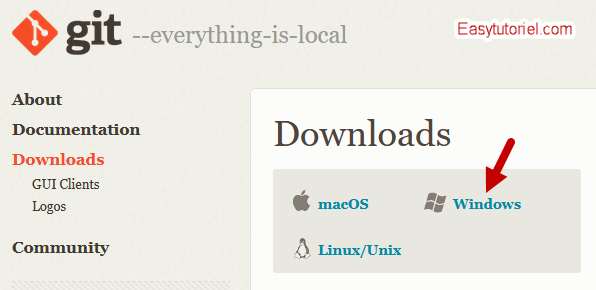
Une fois le programme d'installation Git est téléchargé, lancez-le puis installez-le comme ce qui suit...
Cliquez sur "Next" 2 fois...
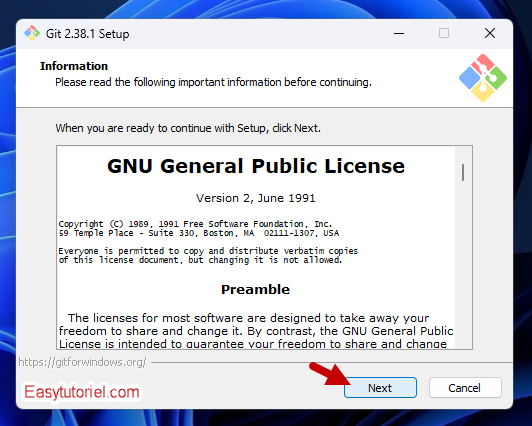
Cochez "On the Desktop" pour "Additional icons" pour ajouter le Git bash sur votre Bureau afin de le lancer rapidement.
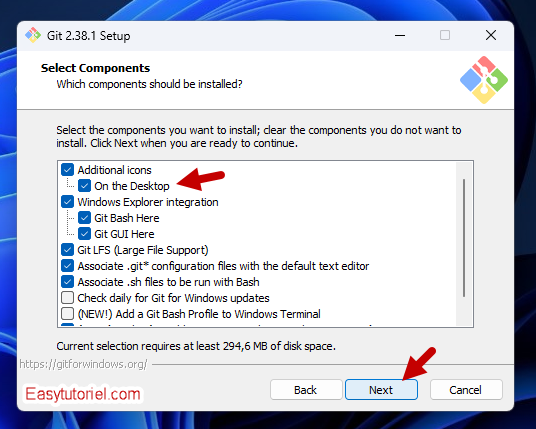
Pour l'éditeur par défaut je vous recommande d'installer Notepad++ et le sélectionner dans la liste, pour le reste de l'installation vous n'avez qu'à cliquer sur "Next" multiples fois...
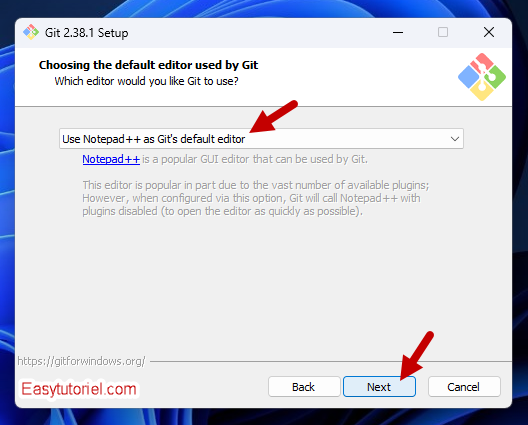
Une fois installé lancez le Git Bash...
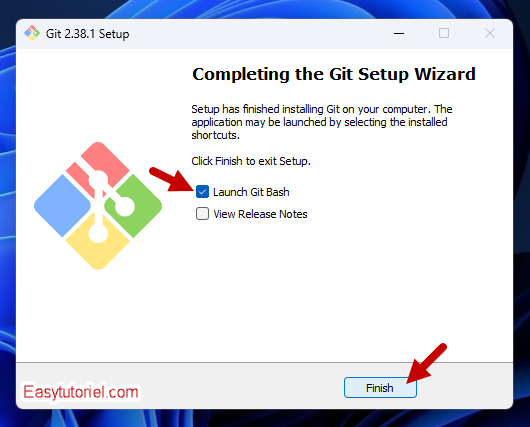
2. Lancer Git Bash
Vous pouvez toujours lancer Git Bash à partir du raccourci créé lors de l'installation...
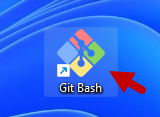
La fenêtre est ouverte et ressemble à WSL, vous pouvez essayer la commande "ls" pour afficher les fichiers/dossiers du répertoire actuel par exemple...
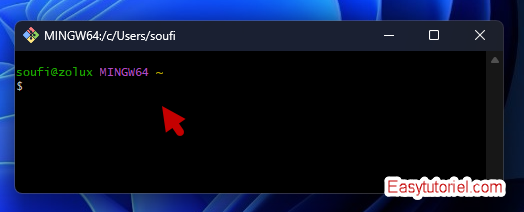
Voici notre script de test :
#!/bin/bash
echo "Bienvenue sur Easytuto"Je vous invite à le recopier et l'enregistrer sous le nom "test.sh" sur votre Bureau pour tester...
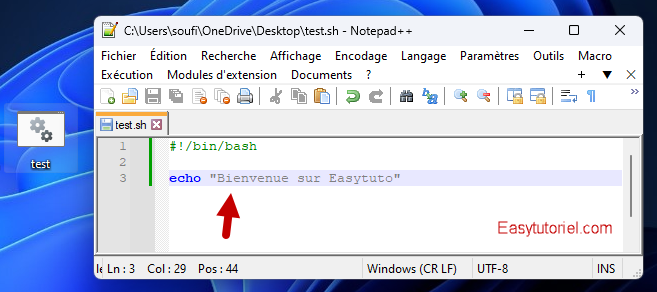
3. Lancer un script shell dans Git Bash
Pour exécuter le script il suffit de le déplacer/déposer dans la fenêtre du Git Bash puis appuyer sur "Entrée"...
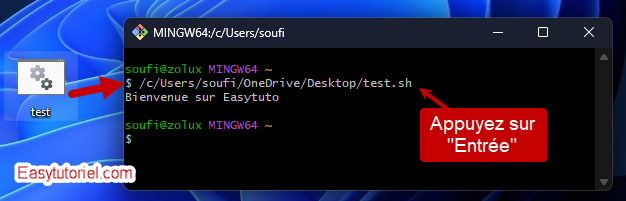
Et voilà le script shell est exécuté avec succès !
Si vous avez des questions n'hésitez pas à laisser un commentaire 😉






